Cambia y personaliza tus Iconos de escritorio de manera sencilla aqui te mostramos como puedes hacerlo con cualquier imagen de preferencia que sea cuadrada.
Los archivos de extensión ICO de Windows, comúnmente llamados “archivos de icono”, te permiten mostrar imágenes pequeñas junto con los nombres de archivo para una identificación del archivo más fácil en el escritorio de Windows.


Aunque Windows viene con algunos archivos ICO preinstalados, la librería de iconos no es muy extensa, y muchos usuarios se quedan sin opciones de iconos diferentes para sus elementos del escritorio.
Personaliza tus Iconos de escritorio siguiendo estos pasos
Primer paso
Elige la imagen que deseas usar como Icono, la imagen puede ser de cualquier tamaño y de hecho es mejor si no es muy grande por de de cualquier forma mas adelante la vamos a reducir de tamaño.
Te recomendamos que elijas una imagen PNG sin fondo para que la apariencia luzca mas profesional pero tambien puedes usar cualquier otra imagen con fondo.


Tambien puedes descargar alguna imagen con fondo trasparente en linea en cualquiera de estas opciones.
Utiliza tu software de edición de imágenes preferido para quitar el fondo y para recortar la imagen para que sea cuadrado.
Es posible convertir imágenes rectangulares en iconos, pero no es recomendable.
Si utilizas una imagen rectangular el icono resultante se distorsionará, ya que el rectángulo se estirará o aplastará en forma de cuadrado perfecto durante la conversión de archivos.
Puedes usar cualquier editor como Microsoft Paint, Microsoft Office Picture Manager, Adobe Photoshop o Corel Paint Shop Pro para recortar el archivo JPG para que sea cuadrado.
Si no cuentas con alguno de ellos tambien puedes hacerlo en linea
Recortar la imagen para hacerla cuadrada
Segundo Paso
Cambiar el tamaño de la imagen elegida a que sea menor de 100Kb.
Si el archivo es máyor de 100Kb, tendrás que volver a abrir un editor de imágenes y reducir el tamaño de la imagen hasta que el archivo guardado ocupe menos de 100Kb de espacio.
Tambien puedes cambiar el tamaño de la imagen en linea o en tu editor de imagenes preferidos.
Tercer Paso
Ahora hay que convertir la imagen en formato ICO para poder usarlo, la conversion puedes hacerla en linea te damos estas opciones.
Convertir imagen a formato ICO
Ingresa la imagen, luego conviértela, despues descarga y guárda en la carpeta de tu preferencia en tu equipo.
Cuarto paso
Si vas a cambiar el Icono de alguna carpeta o aplicación selecciónala primero.
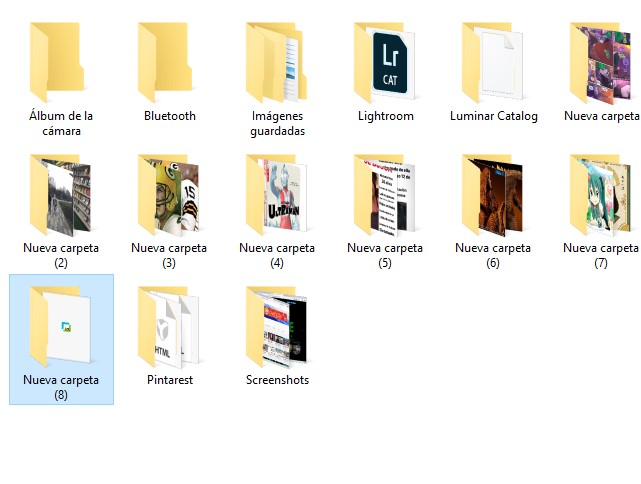
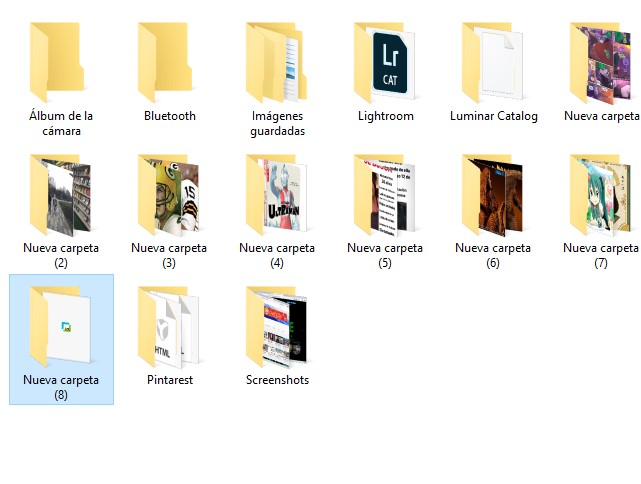
Da clic con el botón derecho de tu mouse y elige propiedades.
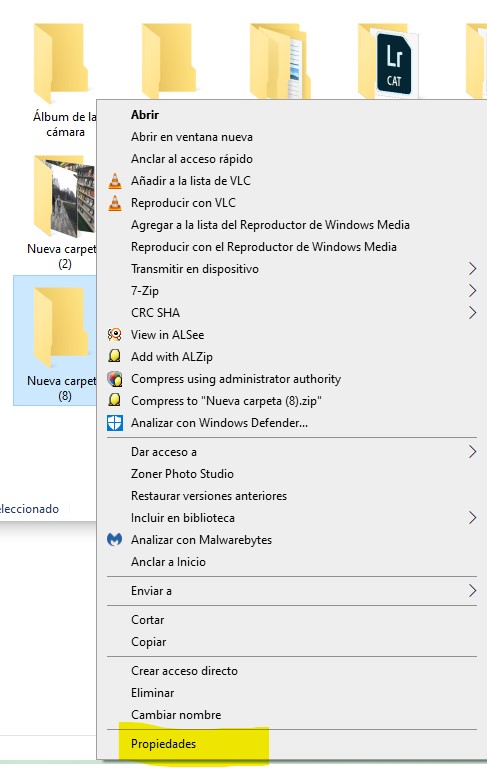
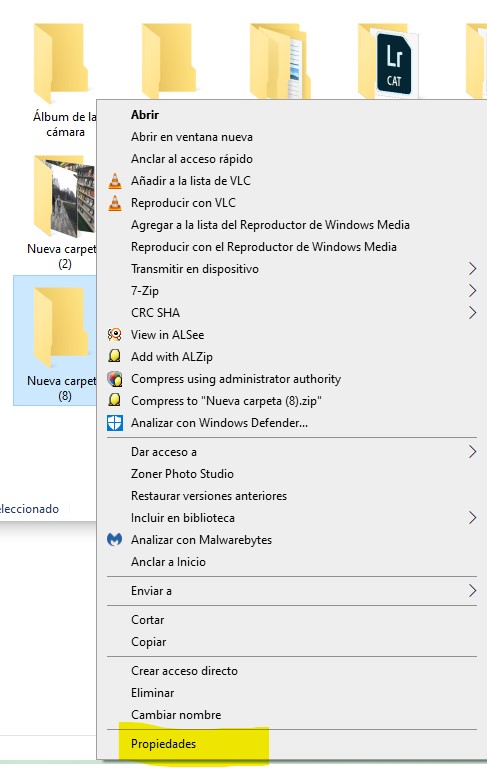
Selecciona la pestaña Personalizar


Haz click en el botón cambiar Icono
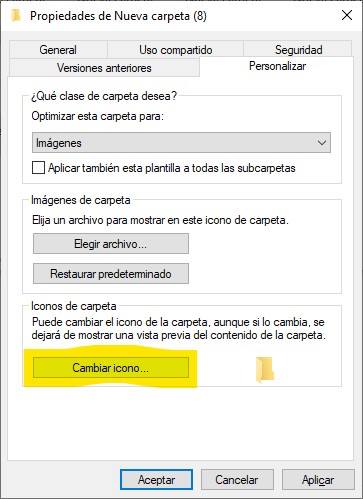
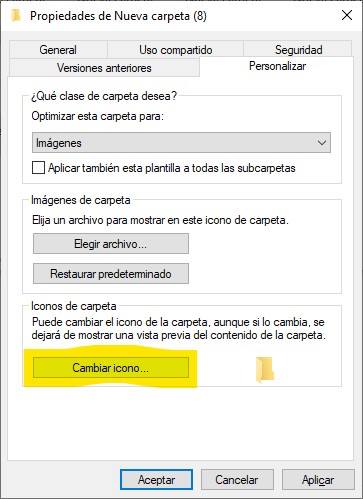
Da click en el botón Examinar y busca la carpeta de tu equipo donde guardes la imagen que creaste.
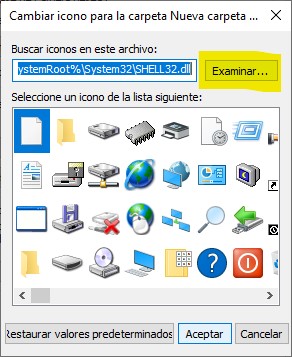
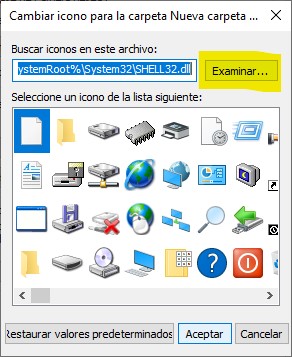
Ya que estés en la capeta da en el botón abrir y selecciona el icono.
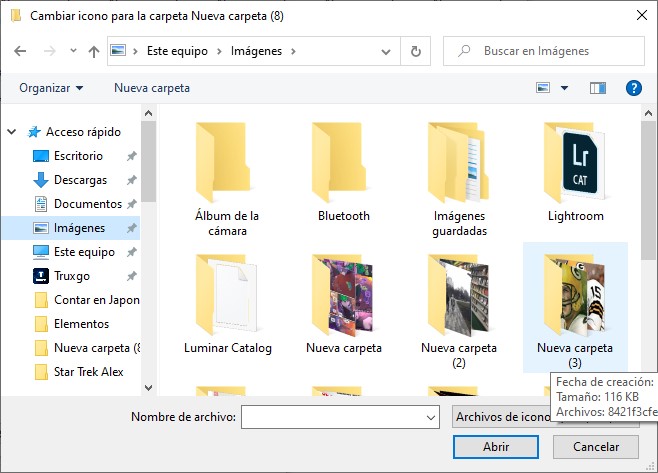
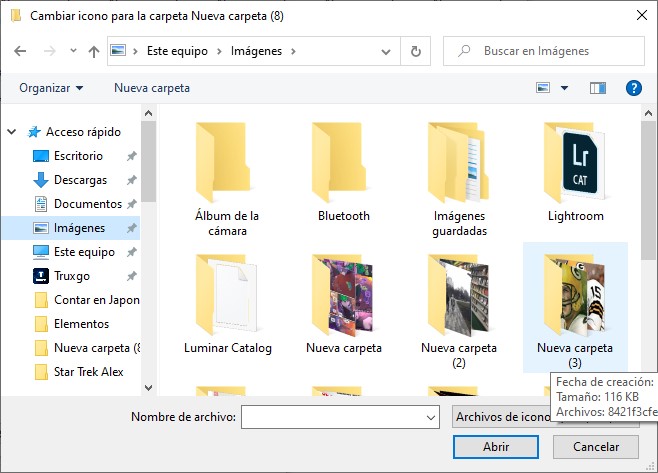
Des simplemente elige Aplicar y luego Aceptar. Listo ya debes tener tu nueva imagen de Icono y la puedes cambiar las veces que quieras o por modelos diferentes.
Esperamos te haya servido y gustado este tutorial déjanos tus comentarios, hasta la proxima.
